كيف يصلح iphone عالقة في Recovery Mode بعد التحديث إلى iOS16
لقد تم استخدام iPhone 7 الخاص بي لمدة 6 أشهر. اليوم iPhone 7 في recovery mode. تظهر الشاشة: support.apple.com/iphone/restore ، أريد مساعدة iPhone الخاص بي في الخروج من recovery mode ولكنه فشل.
عادةً ما يكون recovery mode هو وضع لا يتم فيه اكتشاف iPhone بواسطة iTunes. يساعد recovery mode مستخدمي iPhone على حل العديد من المشكلات - بدءًا من العمل الخاطئ البسيط للتطبيق وحتى مشكلات البرامج المعقدة. ومع ذلك ، هناك أوقات عندما تتعثر في recovery mode نفسه. الشيء الوحيد الذي أخرجك من العديد من المشاكل ، الآن هو المشكلة نفسها! يجب أن تتساءل عن كيفية إصلاح iPhone عالق في recovery mode؟ حسنًا ، في المقالة أدناه ، يتم توفير جميع الحلول الممكنة جنبًا إلى جنب مع دليل خطوة لحل أي مشكلة في الاتصال بشركة iTunes.
لماذا عالق iPhone في recovery mode
توجد العديد من الأسباب وراء توقف جهاز iPhone الخاص بك في recovery mode. والأكثر شيوعًا هو iPhone غير صحيح. الأشخاص الذين ليس لديهم أي خبرة في كسر حماية iPhone عادة ما ينتهي بهم الأمر بهذه المشكلة.
بصرف النظر عن كسر الحماية والاستعادة وخطأ iTunes واستبدال البطارية وتحديث iOS وخفض مستوى iOS والعمليات الخاطئة والأضرار الناجمة عن المياه وغير ذلك من الأسباب الأخرى لسبب توقف جهاز iPhone الخاص بك في recovery mode. كل هذه العوامل بطريقة أو بأخرى يمكن أن تعيق وظائف جهاز iPhone الخاص بك وتعلقها في recovery mode.
الجزء 2: كيفية إصلاح iPhone عالقة في recovery mode
الآن وقد عرفنا كل الأسباب المحتملة لتتعاملك مع iPhone عالقًا في مشكلة شعار iTunes ، فلنناقش الحلول الممكنة.
الطريقة 1: استخدام Tenorshare ReiBoot مجاني لإنهاء recovery mode
هل تمسك جهاز iPhone الخاص بك بشعار iTunes ولن تتم استعادته بعد إعادة تشغيل الجهاز ، فأنت بحاجة إلى حل ثابت وهو برنامج إعادة تكوين برنامج استرداد iPhone المجاني لإنهاء recovery mode. يمكننا أيضًا استعادة جهاز iPhone عبر iTunes للخروج من recovery mode. آسف للقول ، ولكنك سوف تفقد جميع البيانات الخاصة بك بعد استعادة. من ناحية أخرى ، يوفر لك Tenorshare ReiBoot طريقة بسيطة وأفضل ليس فقط للخروج من recovery mode ، ولكن أيضًا للخروج منه دون فقدان البيانات.
الخطوة 1:إذا كان مثبتًا بالفعل ، قم بتوصيل جهاز iPhone والكمبيوتر الشخصي. إذا لم يكن الأمر كذلك ، فقم بتنزيل البرنامج وتثبيته على جهاز الكمبيوتر الخاص بك ، ثم قم بتوصيل جهاز iPhone وجهاز الكمبيوتر.
الخطوة 2: بمجرد توصيل الجهاز بالكمبيوتر ، ستتعرف الأداة على جهاز iPhone الخاص بك. يتم أيضًا تمييز خيار "إنهاء الاسترداد".
الخطوة 3: انقر فوق خيار إنهاء recovery mode. التحلي بالصبر حتى اكتمال العملية.
الخطوة 4: الخطوة 3 ستعيد تشغيل جهاز iPhone الخاص بك. تهانينا! تتم استعادة جهازك وفي حالة صالحة للعمل مرة أخرى ، وهذا أيضًا مع عدم فقد البيانات.
الرجاء اتباع فيديو YouTube للحصول على مزيد من خطوات استكشاف الأخطاء وإصلاحها.
الطريقة 2: فرض إعادة تشغيل iPhone
في كثير من الأحيان ، تؤدي إعادة التشغيل إلى طرد المشكلات من جهاز iPhone الخاص بك. اتبع الخطوات أدناه لإجبار إعادة تشغيل جهاز iPhone الخاص بك.
إذا كنت تستخدم iPhone 8 أو X: اضغط على زر رفع الصوت بسرعة. بعد ذلك ، اتبع نفس الشيء مع زر خفض الصوت. الآن اضغط مع الاستمرار على الزر الجانبي حتى يتم إيقاف تشغيل شاشة iPhone وتشغيلها مرة أخرى. اترك الزر بمجرد أن ترى شعار Apple.
إذا كنت تستخدم iPhone 7 أو 7 Plus: اضغط مع الاستمرار على زر القفل / الطاقة وزر خفض الصوت. ترك كل من الأزرار عندما يتم عرض شعار أبل على الشاشة.
إذا كنت تستخدم iPhone 6 / 6s أو SE أو إصدار سابق: اضغط على زر الطاقة بالتزامن مع زر الصفحة الرئيسية. أمسك الأزرار حتى وقت ظهور شعار Apple. الآن ، اترك الأزرار وانتظر حتى تنتهي عملية إعادة التشغيل.
الطريقة 3: استعادة iPhone من iTunes
هناك طريقة أخرى للخروج من recovery mode وهي استعادة iPhone الخاص بك من iTunes. ومع ذلك ، فإن استخدام iTunes لاسترداد recovery mode الذي تمسك به iPhone يؤدي إلى فقد البيانات بالكامل. اتبع الخطوات التالية لحل مشكلة عالقة iPhone عند الاتصال بمشكلة شاشة iTunes.
الخطوة 1:توصيل جهاز الكمبيوتر الخاص بك و iPhone. سيتعرف iTunes تلقائيًا على iPhone الخاص بك. إذا لم يحدث ذلك ، فافتح iTunes.
الخطوة 2: سترى رسالة منبثقة بواسطة iTunes تفيد بأنه تم اكتشاف جهازك في recovery mode وتطلب استعادته من نسخة iTunes الاحتياطية.
سيتم فقد أي بيانات على الهاتف بخلاف تلك الموجودة في نسخة احتياطية من iTunes وستتم استعادة iPhone الخاص بك بنجاح لحل مشكلة عالقة في مشكلة اتصال شعار iTunes الخاصة بك.
الطريقة 4: إصلاح iPhone من متجر Apple
إذا فشلت الحلول في الحصول على recovery mode الخاص بـ iPhone ، فستحتاج إلى المساعدة من Apple. هناك احتمال أنه بدلاً من أي مشكلة في البرنامج ، يتعامل iPhone الخاص بك مع بعض مشاكل الأجهزة ، وبالتالي فإن الحلول المذكورة أعلاه لا تمنحك النجاح. لذلك ، يجب عليك الاتصال بشركة Apple للحصول على الدعم ومعرفة المشكلة بالضبط.
ملخص
توفر المقالة أعلاه نظرة عامة مختصرة على نموذج الاسترداد ، ولماذا توقف iPhone في recovery mode ، وكيفية حل جميع الحلول الممكنة لمشكلة iPhone في مشكلة شعار iTunes. نأمل أن ينجح أحد الحلول المذكورة أعلاه في الخروج من recovery mode بنجاح. نرحب بك أيضًا لمحاولة شراء Tenorshare ReiBoot Pro لحل المزيد من المشكلات مثل البقاء على iPhone في شعار Apple.
تكلم عقلك
مقالات ذات صلة
جميع المواضيع






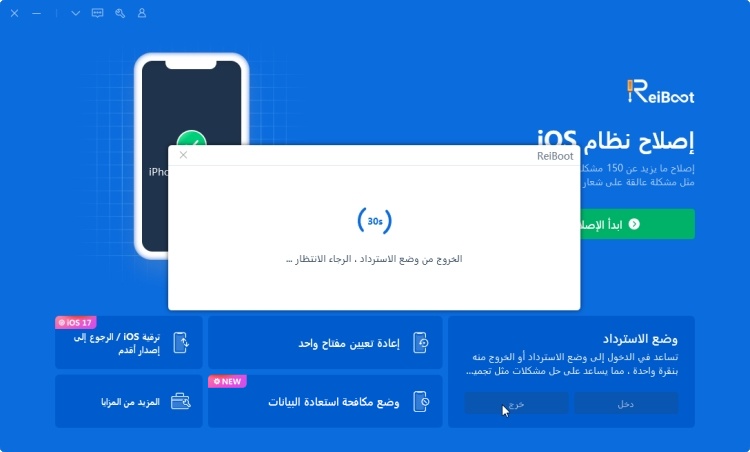
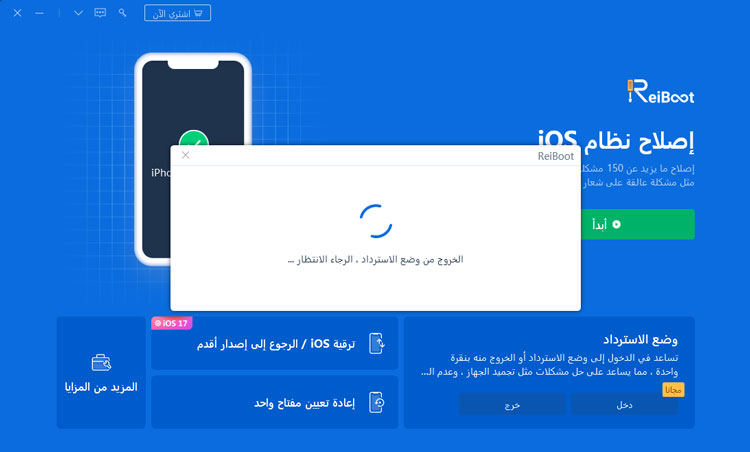
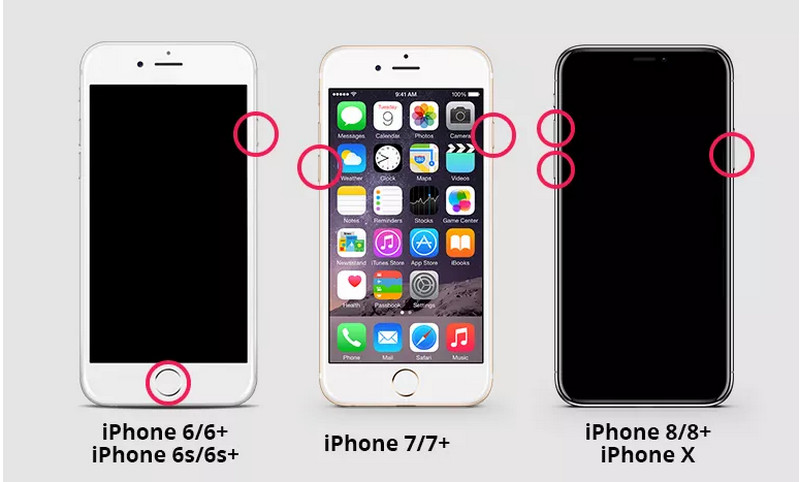
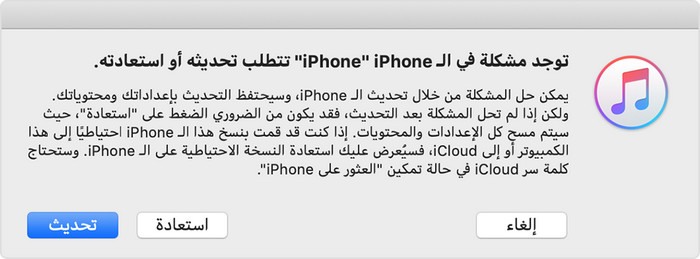

بقلم Mahra Mariam
2025-12-15 / مشاكل الايفون